Создай стильный постер в Фотошоп
Создай стильный постер в Фотошоп
Сложность урока: Средний
В этом уроке Photoshop, Вы научитесь использовать комбинацию кистей, изображений, и т.д. для создания модного, современного постера.
Для выполнения работы Вам понадобятся:
Шаг 1. Создайте новый документ с размером 1500 x 2000 px. Измените основной цвет на светло-серый, автор использовал #e5e5e5. Далее идите в Edit>Fill (Редактирование/Заливка) и выберите нужный цвет, и фон станет светло-серым.

Шаг 2. Теперь скопируйте изображение с черепом в Ваш документ. Затем уменьшайте и перемещайте его до тех пор, пока не добьетесь результата, как показано на картинке ниже. Выберите инструмент волшебная палочка  (magic wand tool) и измените допуск до 40. Теперь кликните за пределами черепа, затем нажмите Delete (Удалить), тем самым избавившись от белого фона на картинке с черепом. То же самое проделайте и с другими кусочками белого фона (внутри глаз и рта, например). Далее убедитесь, что Вы находитесь на слое с черепом, затем нажмите Shift+Ctrl+U, тем самым обесцветив его.
(magic wand tool) и измените допуск до 40. Теперь кликните за пределами черепа, затем нажмите Delete (Удалить), тем самым избавившись от белого фона на картинке с черепом. То же самое проделайте и с другими кусочками белого фона (внутри глаз и рта, например). Далее убедитесь, что Вы находитесь на слое с черепом, затем нажмите Shift+Ctrl+U, тем самым обесцветив его.

Шаг 3. Теперь найдите новое изображение (в этот раз это будет меч). Перенесите его в Ваш документ, обесцветьте тем же способом, что и череп, затем масштабируйте и поверните меч. Теперь волшебной палочкой  (magic wand tool) уберем белый фон, на этот раз допуск 10. Затем продублируем этот слой (Ctrl+J), после идем в Edit>Transform>Flip-Horizontal (Редактирование/Трансформирование - Отразить по горизонтали). Теперь переместите дубликат слоя так, чтобы мечи стали в форме X (как показано ниже на рисунке).
(magic wand tool) уберем белый фон, на этот раз допуск 10. Затем продублируем этот слой (Ctrl+J), после идем в Edit>Transform>Flip-Horizontal (Редактирование/Трансформирование - Отразить по горизонтали). Теперь переместите дубликат слоя так, чтобы мечи стали в форме X (как показано ниже на рисунке).

Шаг 4. На панели слоев зажав Ctrl выбираем оба слоя с мечом, затем жмем Ctrl+E, чтобы объединить их. Теперь нам нужно сделать так, чтобы слой с мечами оказался позади слоя с черепом, поэтому на панели слоев просто перетаскиваем его ниже слоя с черепом. Также немного увеличим яркость этого слоя через Image>Adjustments>Brightness/Contrast (Изображение/Коррекция-Яркость/Контрастность) .

Шаг 5. Создайте новый слой между слоем с черепом и слоем с мечами. Затем выберите инструмент кисть  (brush tool) (выбирайте набор кистей - орнаментов, ссылка на которые прилагалась выше). В качестве основного выберите черный цвет. Затем примените кисти на Вашем изображении (примерно так, как показано на картинке ниже).
(brush tool) (выбирайте набор кистей - орнаментов, ссылка на которые прилагалась выше). В качестве основного выберите черный цвет. Затем примените кисти на Вашем изображении (примерно так, как показано на картинке ниже).

Шаг 6. Теперь снизим прозрачность этого слоя до 60 %.

Шаг 7. Создайте новый слой ниже слоя с мечами. Затем выберите инструмент кисть  (brush tool) (с кистями-брызгами, ссылка на которые была выложена в начале урока). Убедитесь, что основной цвет именно черный, затем добавьте большую кляксу ниже черепа. Теперь снизьте прозрачность этому слою до75%. Также можно добавить небольшие капельки-подтеки на рогах с помощью обычной круглой кисти, но это не обязательно.
(brush tool) (с кистями-брызгами, ссылка на которые была выложена в начале урока). Убедитесь, что основной цвет именно черный, затем добавьте большую кляксу ниже черепа. Теперь снизьте прозрачность этому слою до75%. Также можно добавить небольшие капельки-подтеки на рогах с помощью обычной круглой кисти, но это не обязательно.

Шаг 8. Выберите инструмент текст  (type tool). Затем выберите какой-нибудь неаккуратный, гранджевый шрифт, а цвет ему поставьте такой же, какой у основного фона работы. Теперь просто напечатайте текст Вашей надписи прямо на кляксе (при необходимости подгоните размер).
(type tool). Затем выберите какой-нибудь неаккуратный, гранджевый шрифт, а цвет ему поставьте такой же, какой у основного фона работы. Теперь просто напечатайте текст Вашей надписи прямо на кляксе (при необходимости подгоните размер).

Шаг 9. Теперь, когда мы сделали передний план, поработаем с фоном. Итак, поскольку ранее мы не объединяли наши слои, теперь нам нужно создать новую группу слоев (просто нажмите на кнопку, напоминающую папку, которая находится внизу панели слоев). Разместите папку непосредственно над фоновым слоем. Сейчас нам нужно найти изображение дыма (то, которое использовал автор, Вы можете взять его в архиве) . Вставьте его в Ваш документ, и обесцвечивайте таким же способом, как делали это с черепом. Масштабируйте и размещайте дым так, как показано на картинке ниже.

Шаг 10. Измените режим смешивания (blend mode) этого слоя на умножение (multiply). Вы можете заметить, что сверху края нашего дыма немного неровные, мы должны от них избавиться. Для этого можете использовать либо маску слоя, либо инструмент ластик  (eraser tool).
(eraser tool).
Автор советует пользоваться маской слоя, но если для Вас это слишком сложно, примените только ластик. Щелкните кнопку маски слоя внизу группы слоев (круг внутри прямоугольника), затем в качестве основного цвета поставьте черный. Теперь возьмите мягкую круглую кисть диаметром около 400 px и непрозрачностью 40%, и пройдитесь ею по тем частям дыма, которые хотите скрыть. У Вас должно получиться так, как показано ниже.

Шаг 11. Теперь добавим несколько других клякс позади черепа. Делаем это на новом слое, который разместим над слоем с дымом. Уменьшим его прозрачность до 70%.
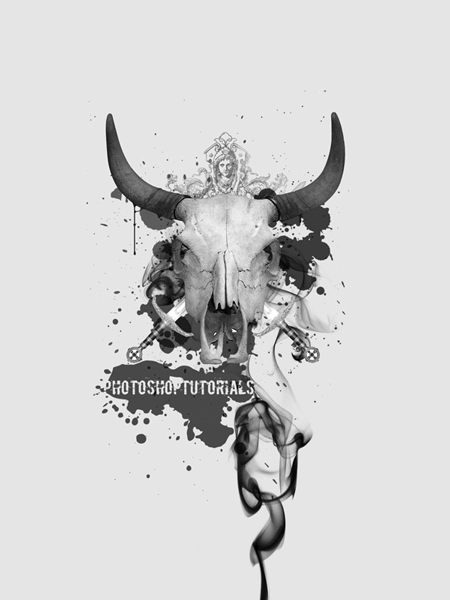
Шаг 12. Теперь добавим черепу немного цвета. Создаем новый слой над всеми остальными и заливаем его черным цветом. Для этого идем в Edit>Fill (Редактирование-Заливка). Теперь идем в Filter>Render>Lens-Flare (Фильтр/Рендеринг/Блик), выбираем трансфокатор 50-300 мм, яркость выставляем по своему вкусу и жмем ОК. Прозрачность слоя уменьшаем до 75%. Затем размещаем его так, чтобы центр вспышки находился как раз на глазницах черепа.

Шаг 13. Режим смешивания (blend mode) слоя меняем на осветление (screen). Если Вам показалось, что центр блика слишком ярок, можете пройтись по нему полупрозрачным ластиком.

Шаг 14. Мы сделали передний план почти полностью серым, так что не мешало бы для контраста добавить несколько ярких цветов. Создайте новый слой ниже группы фонового слоя, затем в качестве основного цвета возьмите любой понравившийся Вам яркий цвет. Выберите инструмент линия  (line shape tool) шириной 20px ,затем проведите линию под углом45°,зажав при этом Shift. Повторите этот шаг несколько раз с различными цветами и шириной, поэкспериментируйте.
(line shape tool) шириной 20px ,затем проведите линию под углом45°,зажав при этом Shift. Повторите этот шаг несколько раз с различными цветами и шириной, поэкспериментируйте.

Есть еще много вещей, которые Вы могли бы здесь использовать. Например, автор использовал векторные белые крылья, пару градиентов. Не бойтесь экспериментировать, так вы сможете быстрее научиться чему-нибудь новому. Удачи!

Автор: Ross Aitken
Перевод: Анна Шалобалова
Ссылка на источник
Источник: www.photoshoptutorials.ws
Комментарии 84
Спасибо за урок!
Спасибо
Спасибо за урок! ^.^
Спасибо
Спасибо за перевод!
Спасибо)
Спасибо за урок)
Спасибо!
стильный постер
спасибо за урок.
спасибо!! очень интересно!! делала с удовольствием)
вот мое)
Спасибо за урок!
)не очень)
Отличный урок! Спасибо!
превосходный результат простых манипуляций, спасибо за урок)
Интересно делать
Классный урок)))
Спасибо за урок!
а вот и моё)))
спасибо)
Такая картинка на футболке, клево бы смотрелась))
Спасибо!
красивый урок.
СПАСИБО за урок!!! :)))
СПАСИБО ЗА УРОК СДЕЛАЛ ЗА ЧАС))
спасибо за урок вот моя работа
Спасибо! :) Интересный урок!
Спасибо!
Отличный урок,спасибо)